Cum să organizați colectarea de jurnale de la centrul de Internet către un server Syslog instalat pe unul dintre computerele din rețeaua locală?
Centrele de Internet Keenetic pot trimite jurnale de sistem (jurnale) care conțin avertismente, mesaje de sistem și altele asemenea. la un server special Syslog, conceput pentru a colecta și a stoca mesaje de sistem.
În acest articol, vom da exemple de trimitere a jurnalelor de la Keenetic Internet Center la Kiwi Syslog Server Free Edition și Tftpd32. localizat în rețeaua locală de domiciliu.
Exemplul 1. Configurarea serverului Syslog al versiunii gratuite a serverului Kiwi Syslog și Centrul Internet Keenetic.
1.2. Rulați programul de instalare. Selectați Server Kiwi Syslog ca aplicație.
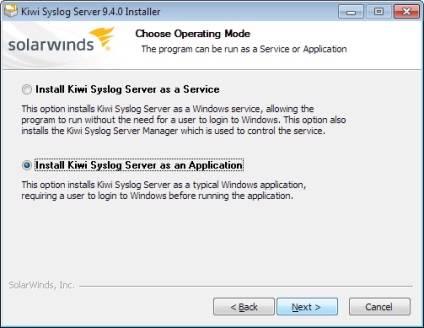
1.3. Apoi, selectați componentele pe care doriți să le instalați și folderul în care va fi instalat programul.
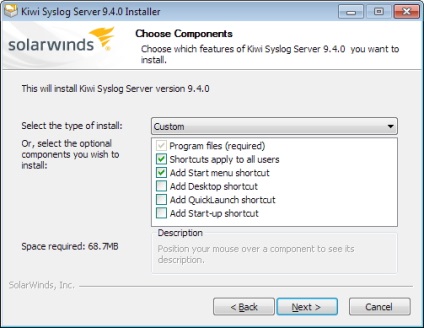
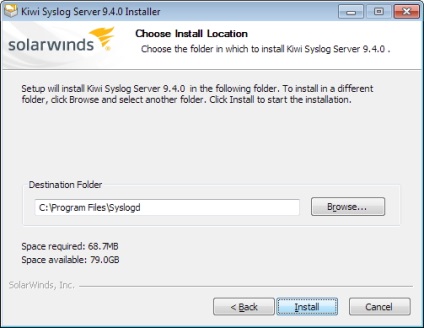
Apoi, faceți clic pe butonul Instalare pentru a instala programul pe computer și așteptați să finalizeze procesul de instalare.
1.4. Apoi, verificați serverul Run Kiwi Syslog pentru a porni programul și faceți clic pe Terminare.
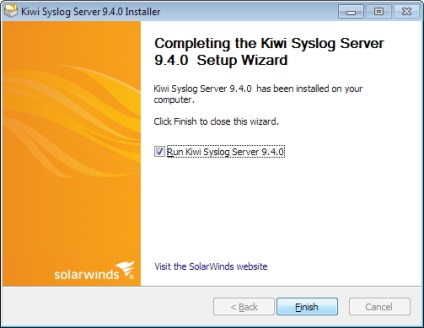
1.5. Se deschide fereastra Server Kiwi Syslog. Accesați meniul Fișier> Configurare pentru a continua configurarea programului.
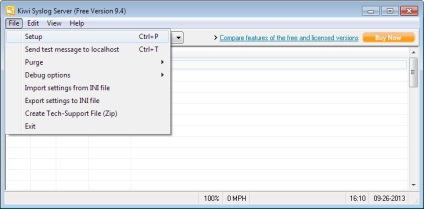
1.6. În meniul Reguli> Implicit> Acțiuni, faceți clic pe Conectare la fișier. Aici puteți specifica calea către dosarul unde vor fi stocate fișierele jurnal și numele fișierului. Pentru facilitarea înregistrării după dată, specificați formatul fișierului .ateISO.txt.
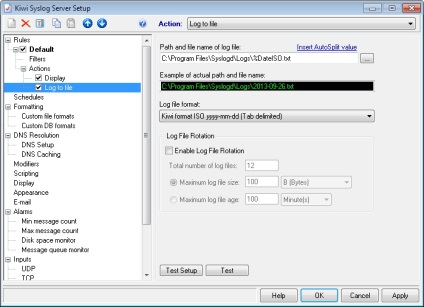
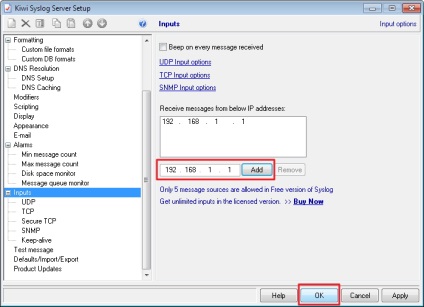
Apoi, ieșiți din program făcând clic pe fila Fișier> Ieșire.
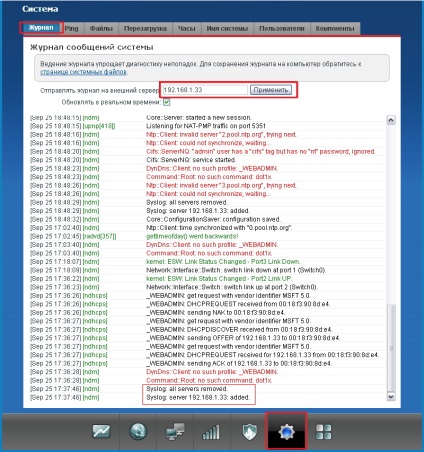
După ce faceți clic pe butonul Aplicați, veți vedea serverul de mesaje 192.168.1.33: adăugat.
1.9. Porniți din nou serverul Kiwi Syslog. În cazul în care computerul are activat un firewall pentru Windows (Firewall) sau alt program, un firewall, este posibil să vedeți un mesaj care indică faptul că firewall-ul a blocat o aplicație:
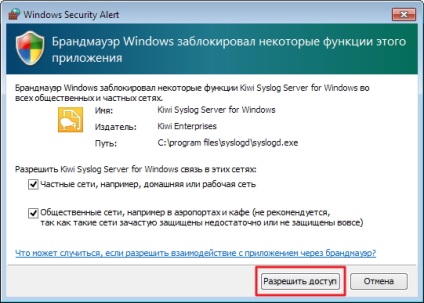
Faceți clic pe butonul Permiteți pentru a permite programului să funcționeze corect.
1.10. Apoi apare fereastra programului, care va afișa jurnale de sistem de la Centrul Internet Keenetic.
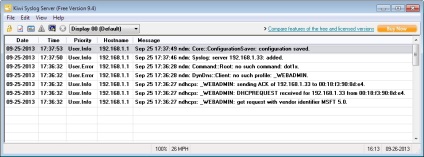
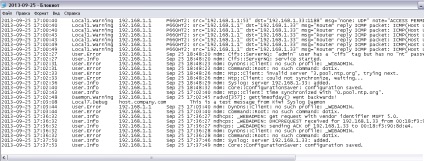
Exemplul 2. Configurarea serverului Sftlog Tftpd32 și Centrul Internet Keenetic.
2.2. Instalați programul și rulați-l. În cazul în care computerul are activat un firewall pentru Windows (Firewall) sau alt program, un firewall, este posibil să vedeți un mesaj care indică faptul că firewall-ul a blocat o aplicație:
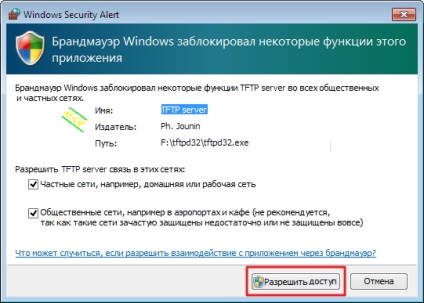
Faceți clic pe butonul Permiteți pentru a permite programului să funcționeze corect.
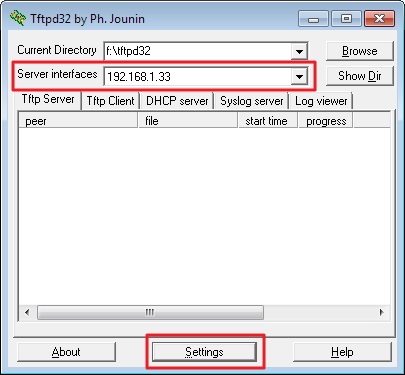
2.4. Apoi faceți clic pe butonul Setări. Asigurați-vă că bifați caseta de validare din caseta Server Syslog în fila GLOBAL din secțiunea Servicii de pornire. Apoi, du-te la tab-ul Syslog și bifați caseta din mesajul syslog Salvare la dosar și specificați numele fișierului jurnal (de exemplu, syslog.txt).
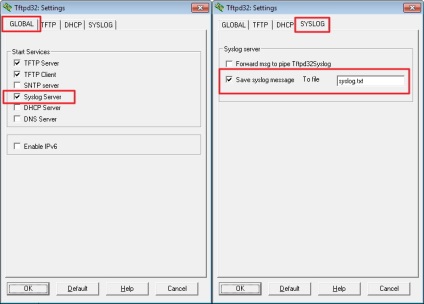
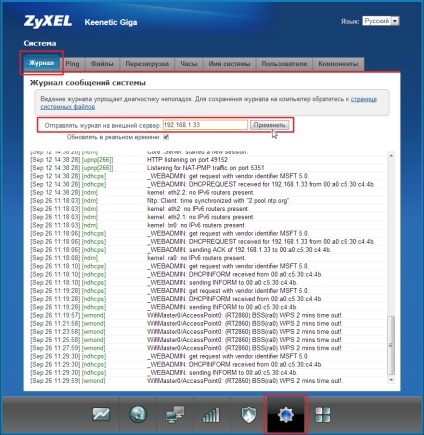
După ce faceți clic pe butonul Aplicați, veți vedea serverul de mesaje 192.168.1.33: adăugat.
2.6. Acum, în fereastra programului Tftpd32 de pe fila Server Syslog ar trebui să vedeți mesajele de sistem (jurnalele) provenite de la Centrul Internet Keenetic.
2. Dacă este necesar, puteți modifica numărul portului pentru a lucra cu serverul Syslog cu următoarea comandă:
După executarea acestei comenzi, se adaugă un alt server (identic cu cel precedent), dar cu un alt număr de port. Pentru a schimba portul, trebuie să ștergeți întreaga intrare veche și să setați una nouă.
Interfața web, la schimbarea setărilor, șterge toate înregistrările existente și adaugă una nouă.
3. Pentru utilizatorii de Linux o familie de sisteme de operare (Debian, Ubuntu, Mint, Fedora, SuSE.) Poate organiza colectarea de busteni, de exemplu, prin componenta / daemon rsyslog. Rsyslog este capabil să gestioneze mesajele log log. Rsyslog reprezintă o oportunitate de a syslog prin TCP, SSL, TLS și RELP (Fiabil Protocol jurnal de evenimente), o intrare în baza de date (MySQL, PostgreSQL, Oracle, etc), notificare prin e-mail, un format de mesaj complet configurabil. Rsyslog înlocuiește ușor syslogd-ul standard și înțelege sintaxa fișierelor sale de configurare.
Iată un exemplu de colectare a jurnalelor de la un router Keenetic.
Mai întâi trebuie să vă asigurați că sistemul dvs. de operare deja a instalat rsyslog și, dacă este necesar, să îl instalați: sudo apt-get install rsyslog
Configurația serverului este localizată în mai multe fișiere:
/etc/rsyslog.conf (configurare de bază)
/etc/rsyslog.d/50-default.conf (reguli de configurare)
#Provideți recepția syslog UDP
Fișierul /etc/rsyslog.d/50-default.conf conține reguli pentru înregistrarea fișierelor de jurnal la diferite fișiere. Trebuie să adăugați setările routerului. Router-ul are o facilitate locală.
Adăugați linia corespunzătoare la fișierul 50-default.conf:
La sfârșitul configurației, va trebui să reporniți daemonul rsyslog: sudo service rsyslog restart
După efectuarea configurării corecte, jurnalele (mesajele de sistem) vor fi stocate în fișierul jurnal (în exemplul nostru în keenetic-router.log).
Atenție vă rog! Rsyslog și LogAnalizer sunt specificate în acest articol ca o recomandare. Pentru mai multe informații despre lucrul cu aceste pachete, căutați pe Internet!